 Подкасты
Подкасты
В приложении «Подкасты» можно просматривать коллекции подкастов, подписываться на них и слушать любимые подкасты на Mac.
Раздел «Слушать». Здесь Вы найдете новые выпуски подкастов, на которые Вы подписаны, и персональные рекомендации подкастов, которые могут Вас заинтересовать. Если Вы выполнили вход со своим Apple ID, в разделе «Слушать» сохраняются подкасты, которые Вы не прослушали до конца, даже если Вы начали слушать их на другом устройстве.
Спросите Siri. Произнесите, например, «Включи подкасты».
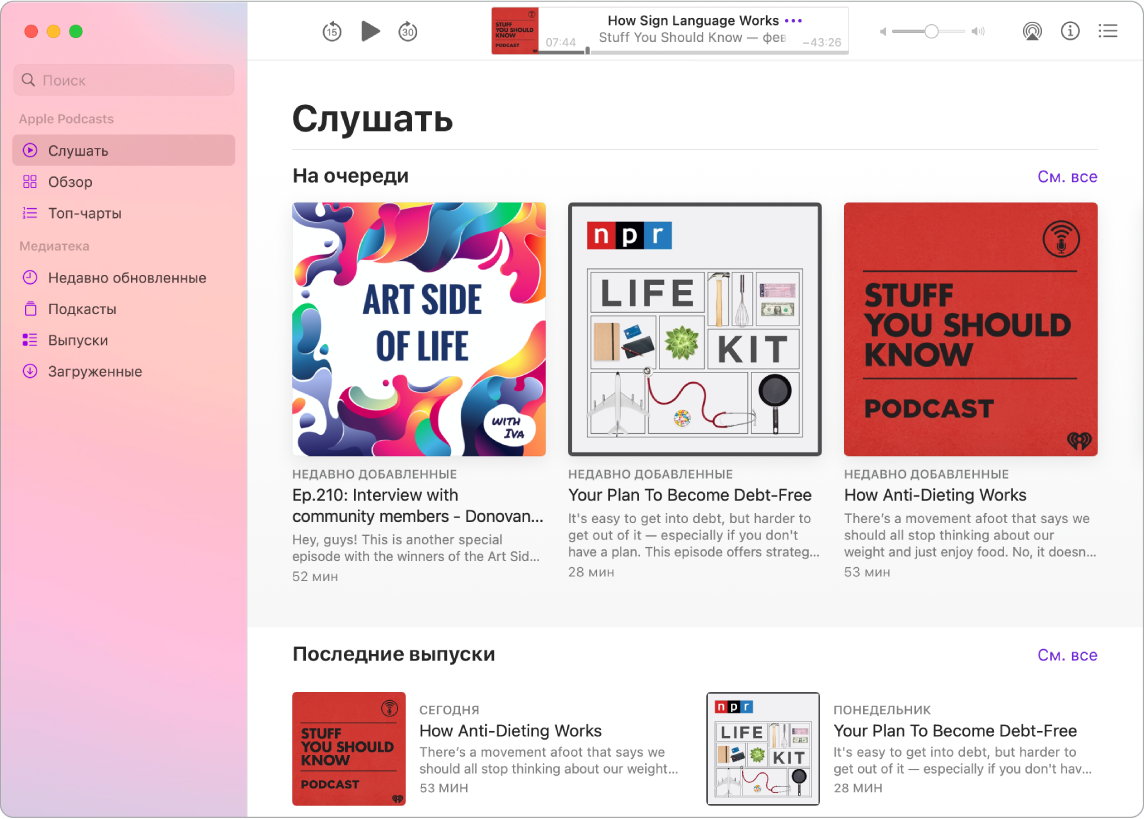
Сохранение выпусков в медиатеку. Чтобы сохранить отдельный выпуск в медиатеке, нажмите ![]() . Если Вы хотите всегда получать новые выпуски выбранного подкаста, нажмите «Подписаться». Если нужно скачать подкаст, чтобы послушать его без подключения к сети, нажмите
. Если Вы хотите всегда получать новые выпуски выбранного подкаста, нажмите «Подписаться». Если нужно скачать подкаст, чтобы послушать его без подключения к сети, нажмите ![]() .
.
Поиск новых подкастов. В разделе «Обзор» Вы можете найти подборку новых подкастов и топ-чарты. Найдя понравившийся подкаст, подпишитесь на него или добавьте отдельные выпуски в медиатеку, чтобы можно было их послушать позднее.
Поиск по автору или участнику. Если Вы попробуете выполнить поиск по теме или по имени человека, в списке результатов Вы увидите подкасты, которые ведет этот человек, в которых участвует в качестве гостя — и даже те, где его имя просто упоминали.
Совет. С помощью AirPlay можно воспроизводить подкасты, музыку или радио через внешний динамик. Нажмите значок Пункта управления ![]() в строке меню, нажмите «Повтор экрана», затем выберите доступный динамик.
в строке меню, нажмите «Повтор экрана», затем выберите доступный динамик.
Подробнее. См. Руководство пользователя приложения «Подкасты».